 2、进入驱动列表,点击打开“网络适配器”如下图所示。
2、进入驱动列表,点击打开“网络适配器”如下图所示。
 3、在网卡列表中,右键点击当前使用的网卡,选择“属性”。如下图所示
3、在网卡列表中,右键点击当前使用的网卡,选择“属性”。如下图所示
 4、进入网卡驱动属性界面,点击上方菜单栏处“电源管理”。如下图所示
4、进入网卡驱动属性界面,点击上方菜单栏处“电源管理”。如下图所示
 5、将“允许此设备唤醒计算机”前面的勾取消,点击确定。如下图所示
5、将“允许此设备唤醒计算机”前面的勾取消,点击确定。如下图所示
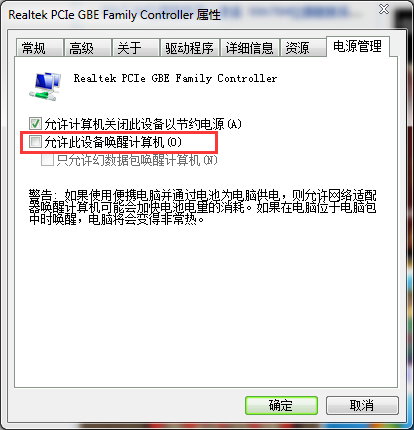 以上就是Win7睡眠唤醒后电脑黑屏的解决方法,遇到win7睡眠后黑屏不知道该怎么办的用户,可以尝试以上的解决方法操作看看,希望以上的解决方法可以给大家带来更多的帮助。
以上就是Win7睡眠唤醒后电脑黑屏的解决方法,遇到win7睡眠后黑屏不知道该怎么办的用户,可以尝试以上的解决方法操作看看,希望以上的解决方法可以给大家带来更多的帮助。


